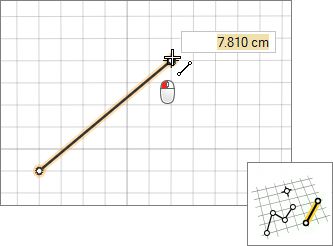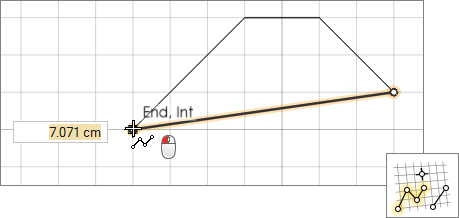点/线
草绘、编辑和挤出点、直线或折线。
草图点或直线
草图点或直线
编辑点或直线
重新定位、调整大小或施加草绘约束。
- 如果草绘工具已激活,单击鼠标右键然后用鼠标滑过勾选标记进入草绘编辑模式。
- 如果草绘工具未激活,双击一个面或草绘曲线。
挤出草绘曲线
在推/拉模式中,将草绘曲线挤出为实体。
键盘快捷键和鼠标控制
| 要 | 则 |
|---|---|
| 朝一个方向约束线 | Shift + 拖动 |
| 进入草绘模式 | 在面上双击两次 |
| 退出草绘模式,进入草绘编辑模式。 | 鼠标右击划过勾选标记以退出,或双击鼠标右键。 |
| 退出草绘编辑模式,进入推/拉模式。 | 鼠标右击划过勾选标记以退出,或双击鼠标右键。 |
| 退出推/拉模式 | 鼠标右击划过勾选标记以退出,或双击鼠标右键。 |
| 退出工具 | 鼠标右击划过勾选标记以退出,或双击鼠标右键。 |